
win10电脑安全策略阻止未经身份验证的来宾访问怎么办?有些用户在访问共享文件的时候,就出现了在这个提示,就会连接访问失败,那么这个问题应该如何解决呢,本期的win10教程就来和广大用户们进行解答,接下来让我们一起来看看详细的操作步骤吧。
解决方法如下
1、打开设备,调出运行窗口,输入命令“gpedit.msc”,并按下“确定”按钮。
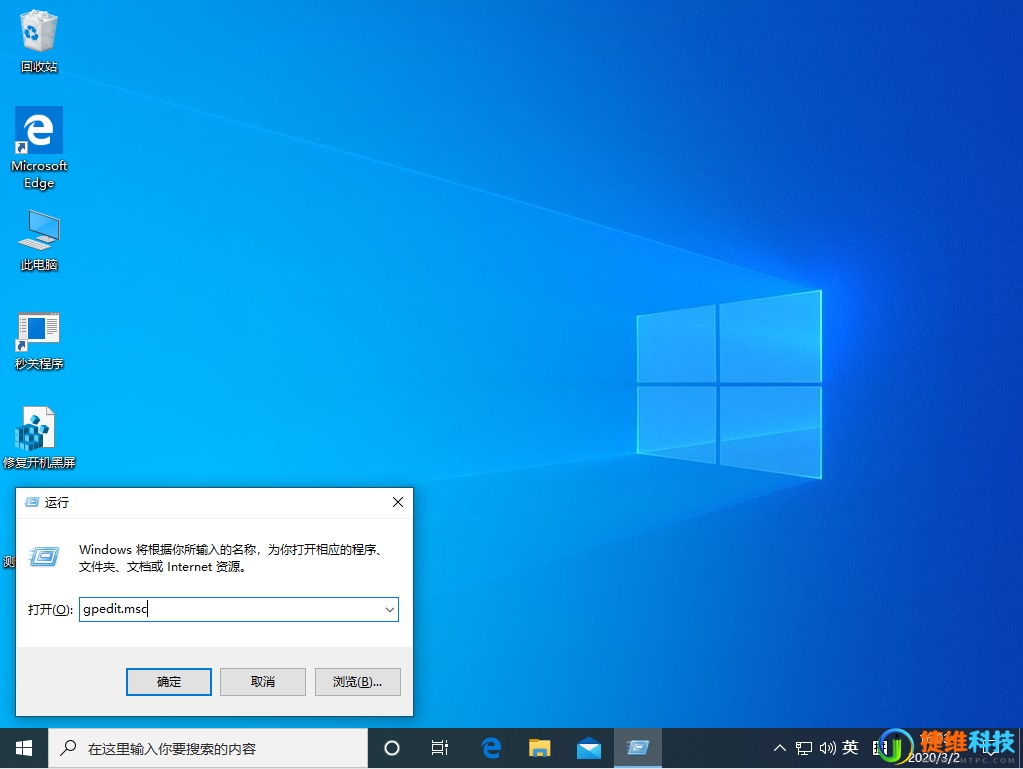
2、待本地组策略编辑器弹出后,依次选取“计算机管理”、“管理模板”、“网络”、“lanman工作站”。
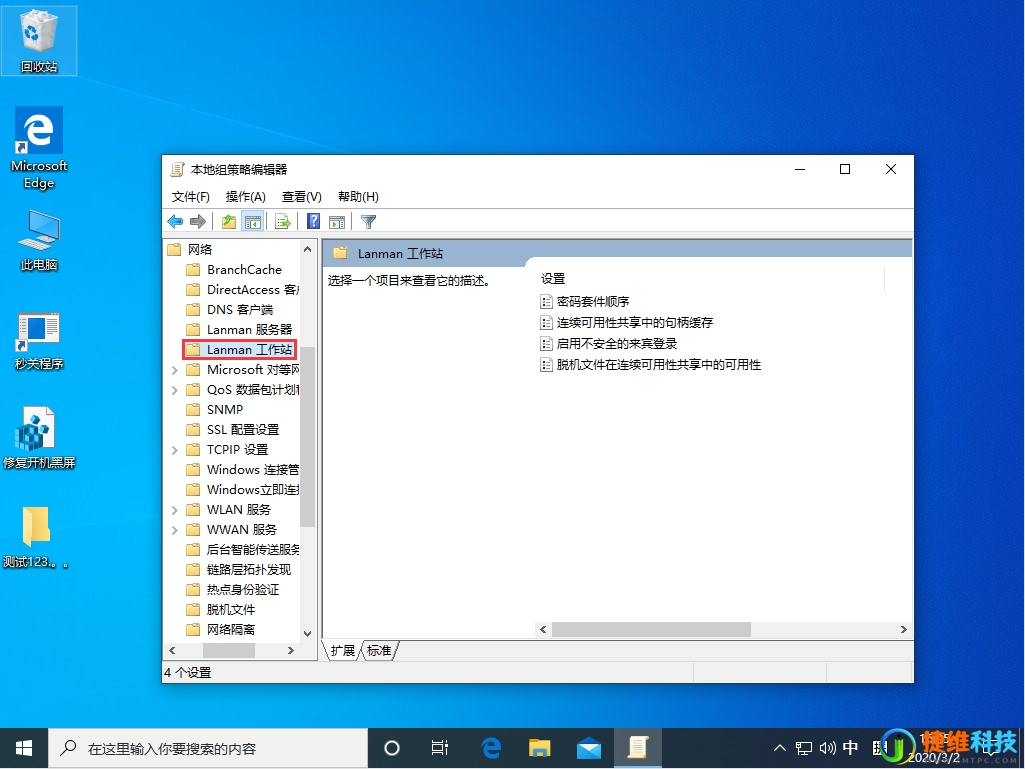
3、接着,在右侧窗口找到“启用不安全的来宾登录”选项。
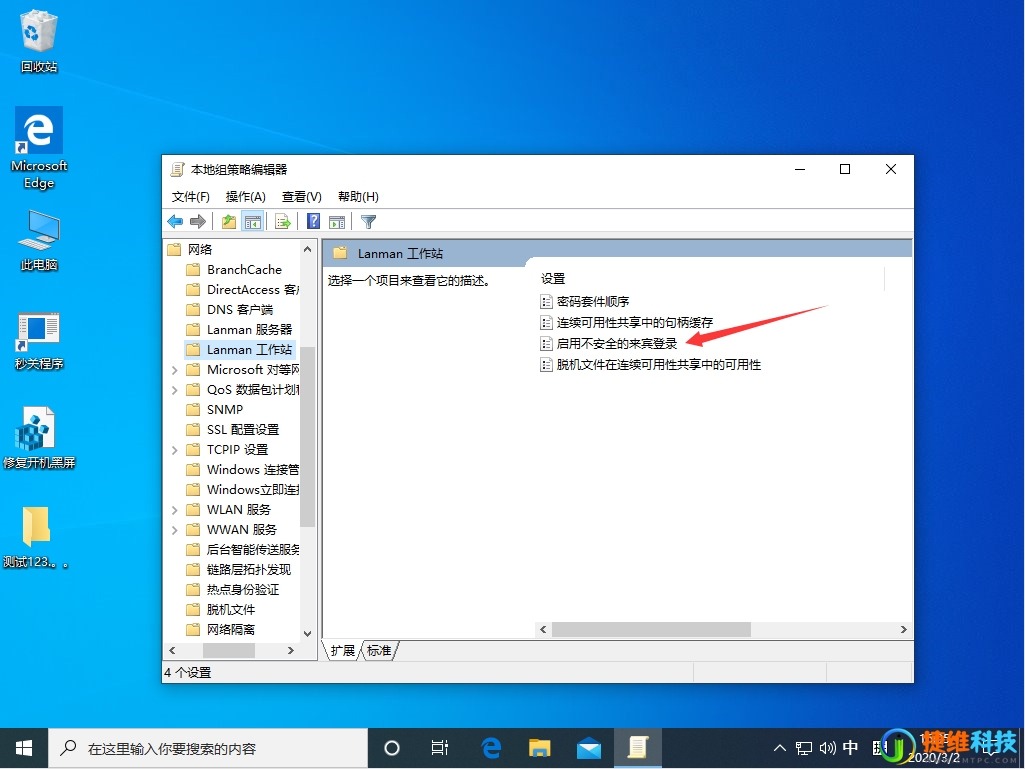
4、将之调整为“已启用”,并重启设备即可。
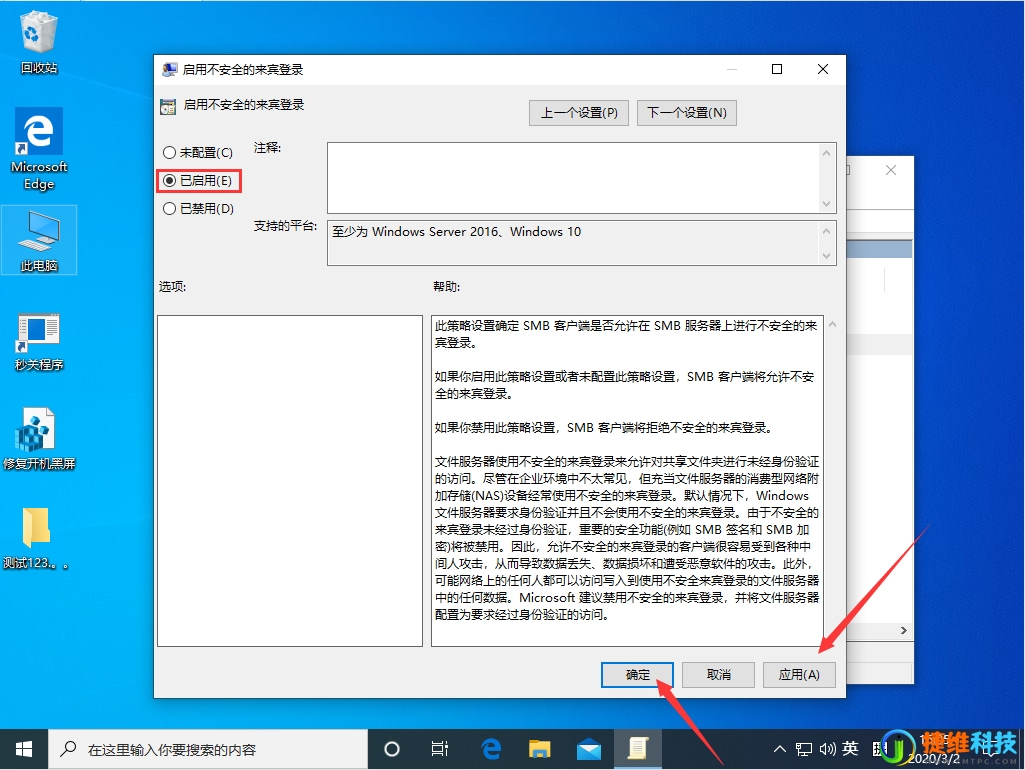
 微信扫一扫打赏
微信扫一扫打赏 支付宝扫一扫打赏
支付宝扫一扫打赏